Xử lý máy tính bị chậm đơn giản, nhanh chóng, hiệu quả
Có rất nhiều nguyên nhân khiến chiếc tính laptop của bạn bị chậm, có thể do máy đã quá cũ, có các phần mềm độc hại ở trong máy, hoặc có thể có virus,.. Dù là bất cứ lý do nào đi nữa thì điều này ảnh hưởng rất nhiều đến công việc hay quá trình sử dụng máy của mình. Bài viết dưới đây mình sẽ chia sẻ cho các bạn một số cách sửa laptop - máy tính bị chậm đơn giản, hiệu quả, mà nhanh chóng. Cùng nhau tìm hiểu nhé.

Một số cách xử lý máy tính bị chậm đơn giản, hiệu quả, nhanh chóng
1.Bạn nên hạn chế các chương trình tự động chạy trong khi khởi động để giúp máy tính tăng tốc và cũng cải thiện đáng kể hoạt động của cả hệ thống. Bạn có thể xem những ứng dụng khởi động cùng hệ thống bằng cách mở Task Manager và click vào tab Startup. Trên các máy tính trước Windows 10, bạn cần mở CMD và gõ MSCONFIG để truy cập vào danh sách khởi động.
2.Tiến hành gỡ bỏ những ứng dụng không cần thiết khởi động cùng hệ thống. Bạn nên cài đặt các ứng dụng mới cần thiết và thường xuyên gỡ cài đặt phần mềm không sử dụng nữa. Trong quá trình cài đặt, chú ý đến các thiết lập và vô hiệu hóa tính năng khởi động cùng hệ thống của ứng dụng điều này sẽ làm hạn chế rất nhiều tình trạng, xử lý máy tính bị chậm.
3.Thường xuyên khởi động lại máy tính để chạy lại các chương trình cho mượt mà, ổn định. Sau khi sử dụng máy tính xong thì phải tắt đi tránh tình trạng để máy tính mở trong thời gian dài không hoạt động.
4.Cài đặt các phần mềm diệt virus hay gỡ bỏ các phần mềm độc hại cho máy tính. Cài đặt phần mềm miễn phí trên Internet, tìm hiểu xem những người dùng khác có gặp phải vấn đề gì trong khi cài đặt không. Và chỉ cài đặt phần mềm trên các trang tin cậy, chú ý đến từng thiết lập trong quá trình cài đặt. Và tất nhiên luôn chạy phần mềm diệt virus thường xuyên để xử lý máy tính bị chậm.
5.Hãy chú ý đến tài nguyên hệ thống đang sử dụng, và hãy nhớ rằng những thứ như RAM và không gian ổ cứng là giới hạn. Do đó nên thực hiện các hành động tiết kiệm bộ nhớ và ổ cứng để máy tính hoạt động tốt hơn.
6.Nhiều người dùng hay nhầm lẫn về việc mạng chậm hoặc kết nối Internet chậm với máy tính chậm. Có thể máy tính vẫn hoạt động tốt nhưng xảy ra vấn đề với router, VPN hoặc nhà cung cấp dịch vụ Internet. Bạn nên kiểm tra Internet đầu tiên khi thấy xuất hiện vấn đề chạy chậm (khi đang sử dụng trình duyệt), xem xét các kết nối Internet trước khi dành thời gian xử lý sự cố máy tính.
7.Registry là nơi chứa các giá trị, các thiết lập mặc định của Windows. Vì thế, Registry có lỗi hay “quá tải” sẽ gây ra nhiều vấn đề về hoạt động, chẳng hạn như khởi động chậm chạp, tắt máy cũng “như rùa” và không thể đặt ở chế độ Standby hoặc ngủ đông…
Vì vậy, thỉnh thoảng bạn nên dọn dẹp, thu gọn và tối ưu hóa Registry để giúp máy tính duy trì “sức khỏe” để hoạt động tốt hơn và đây cũng là một cách xử lý máy tính bị chậm rất hiệu quả.
8.Ổ cứng có tuổi thọ giới hạn, theo thời gian các vùng được gọi là “sector” của ổ cũng bắt đầu hỏng và không thể lưu trữ thông tin. Điều này có thể gây ra nhiều hành vi lạ như máy tính đột ngột đóng bằng, hiển thị màn hình lỗi hoặc chạy chậm. Bạn có thể kiểm tra các bad sector trên ổ đĩa bằng cách chạy chkdsk. Để làm điều này, chỉ cần mở một cửa sổ CMD với tư cách là quản trị viên, và chạy lệnh:
chkdsk c:
Nó sẽ báo cáo cho người dùng bất kể khi nào có bad sector, do đó bạn nên chạy lệnh này thường xuyên để kiểm tra máy tính. Tự động chạy lệnh chkdsk có thể làm chậm máy tính của bạn nhiều hơn, vì vậy, chỉ cần chạy nó mỗi tháng một lần hoặc lâu hơn.
Bài viết trên đây đã chỉ ra cho các bạn một số cách xử lý máy tính bị chậm đơn giản hiệu quả mà hoàn toàn có thể tự làm được. Chúc các bạn thành công với những cách mình đã chia sẻ.
Bệnh viện Công nghệ 88 - Đơn vị sửa chữa uy tín Hà Nội
Cẩn Thận - Tận Tâm - Chuyên Nghiệp
***
Website: http://benhviencongnghe88.vn/
Địa chỉ:
Số 71A Lê Thanh Nghị, Bách Khoa, Hà Nội
Hotline: 0246.294.0461
Số 117 Lương Thế Vinh, Thanh Xuân, Hà Nội
Hotline: 0246.6523.200
Số 135 Chùa Láng, Đống Đa, Hà Nội
Hotline: 024.7106.9999 nhấn phím 3
Số 63 Nguyễn Thiện Thuật, Quận 3, TP.HCM
Hotline: 024.7106.9999 nhấn phím 3
- Laptop HP bị đơ: Nguyên nhân và cách khắc phục?
- Tại sao máy tính Asus bị đơ và cách khắc phục nhanh tại nhà?
- Bắt bệnh máy tính bị sập nguồn và cách khắc phục nhanh tại nhà
- Chữa “bệnh” nhanh khi laptop Dell bị đơ
- Cách khắc phục nhanh lỗi máy tính tự sập nguồn
- Cách tự khắc phục nhanh khi laptop bị đơ không mở được
- Máy tính bị sập nguồn bật không lên - Nguyên nhân và cách xử lý nhanh chóng
- Nguyên nhân nào khiến laptop hay bị đơ và cách tự khắc phục đơn giản, hiệu quả nhất!
- Cách xử lý laptop bị đơ không tắt nguồn được nhanh chóng, hiệu quả!
- 6 Cách khắc phục nhanh chóng khi máy tính bị đơ
Bài viết liên quan
-
 MÁY TÍNH BỊ CHẬM PHẢI LÀM SAO?
20-07-2020, 3:43 pm
MÁY TÍNH BỊ CHẬM PHẢI LÀM SAO?
20-07-2020, 3:43 pm
-
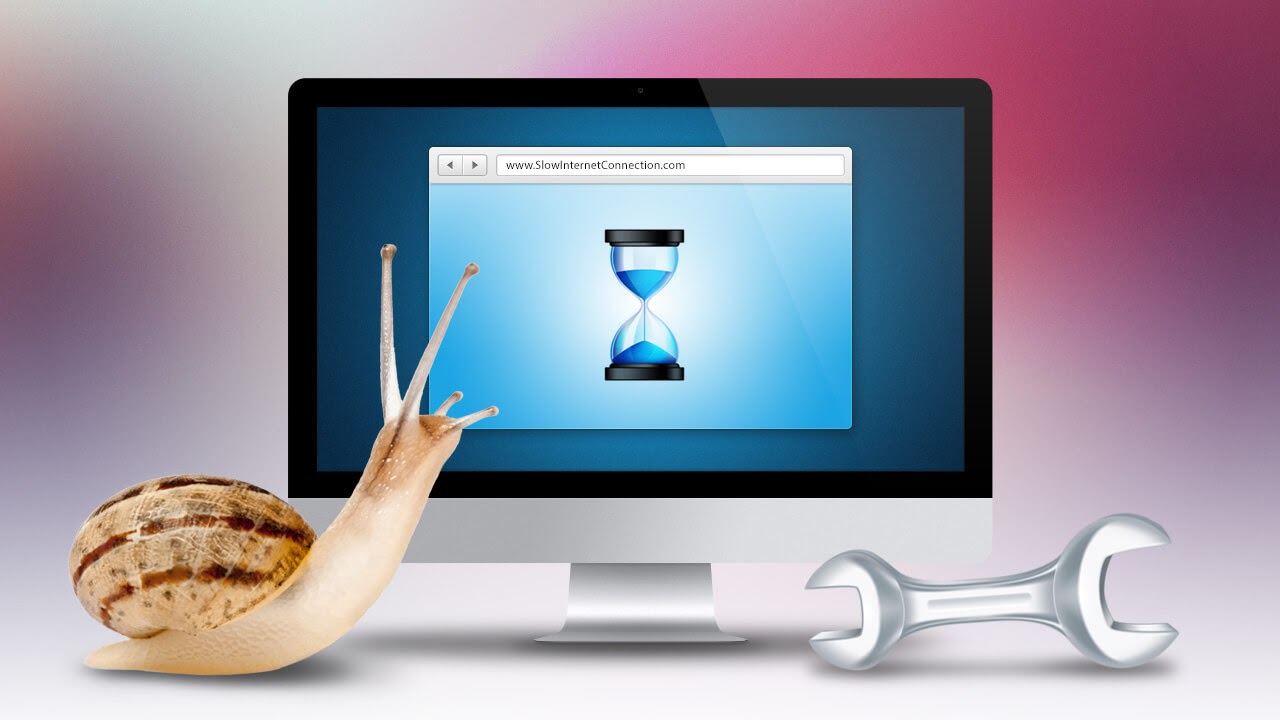 Nguyên nhân khiến máy tính chậm lag và địa chỉ khắc phục nhanh chóng, hiệu quả
20-07-2020, 3:37 pm
Nguyên nhân khiến máy tính chậm lag và địa chỉ khắc phục nhanh chóng, hiệu quả
20-07-2020, 3:37 pm
-
 Máy tính chậm nên làm gì?
20-07-2020, 11:01 am
Máy tính chậm nên làm gì?
20-07-2020, 11:01 am
-
 Nguyên nhân máy tính bị chậm và cách khắc phục
20-07-2020, 10:52 am
Nguyên nhân máy tính bị chậm và cách khắc phục
20-07-2020, 10:52 am
-
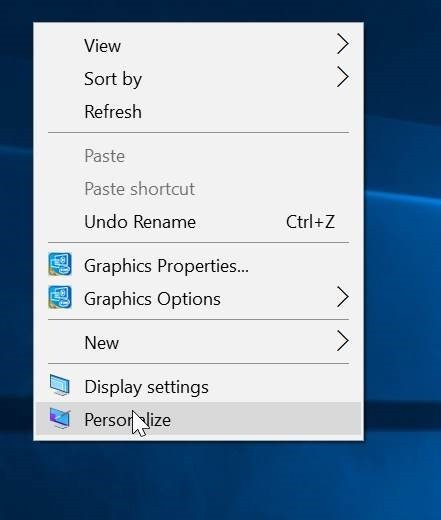 Máy tính chạy chậm và cách khắc phục
18-07-2020, 5:13 pm
Máy tính chạy chậm và cách khắc phục
18-07-2020, 5:13 pm
-
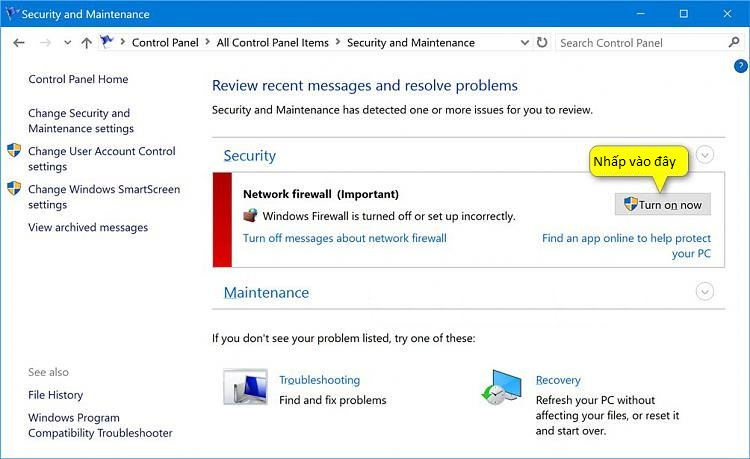 Cách khắc phục máy tính chạy chậm win 10
18-07-2020, 11:14 am
Cách khắc phục máy tính chạy chậm win 10
18-07-2020, 11:14 am
-
 Cách khắc phục máy tính chậm và lag đơn giản, hiệu quả
16-07-2020, 5:30 pm
Cách khắc phục máy tính chậm và lag đơn giản, hiệu quả
16-07-2020, 5:30 pm
-
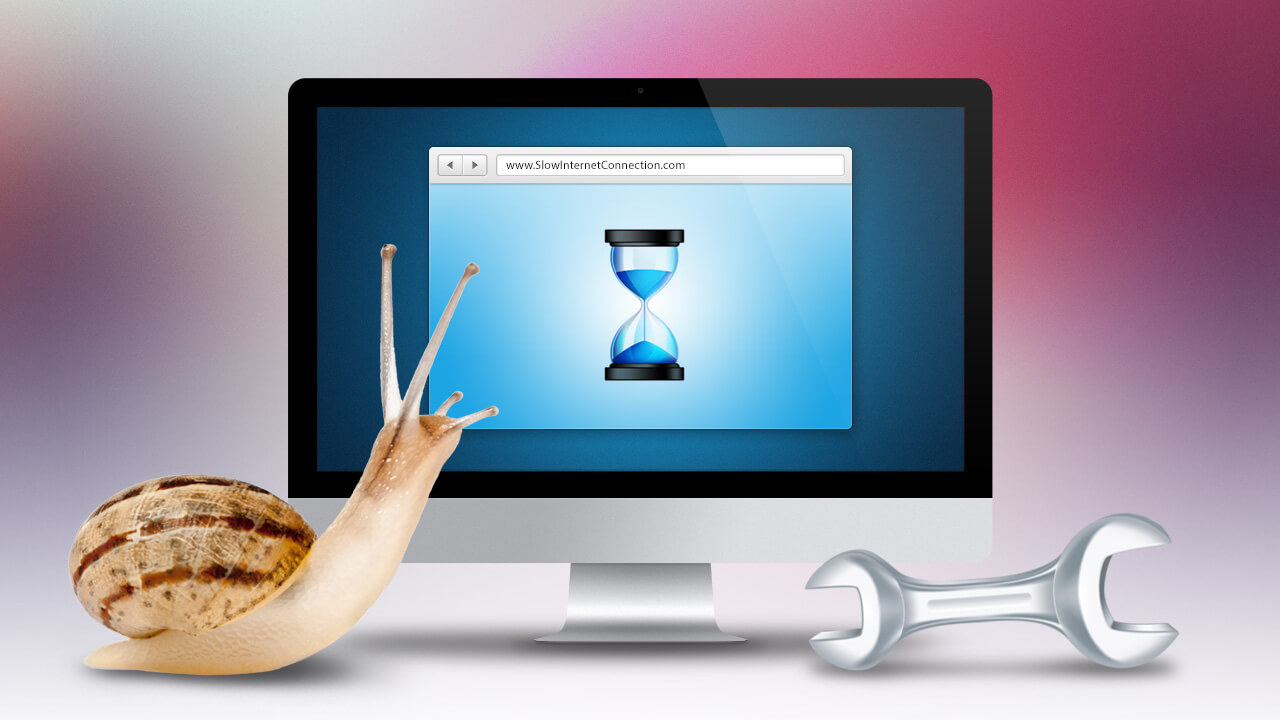 Máy tính chậm và cách khắc phục đơn giản tại nhà
16-07-2020, 5:24 pm
Máy tính chậm và cách khắc phục đơn giản tại nhà
16-07-2020, 5:24 pm
-
 Máy tính chạy chậm cách khắc phục đơn giản
16-07-2020, 4:15 pm
Máy tính chạy chậm cách khắc phục đơn giản
16-07-2020, 4:15 pm
-
 Nguyên nhân và cách khắc phục máy tính chạy rất chậm
16-07-2020, 4:09 pm
Nguyên nhân và cách khắc phục máy tính chạy rất chậm
16-07-2020, 4:09 pm


